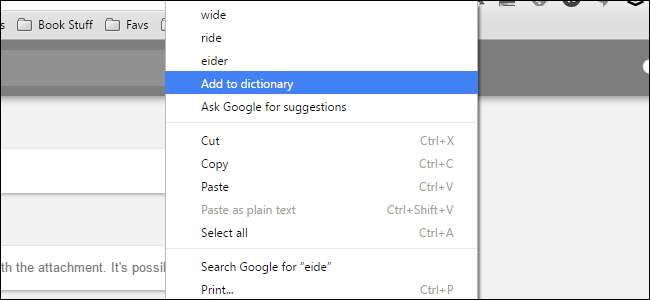
Chromen oikeinkirjoitustarkistus on kätevä ja toimii samalla tavalla kuin odotitkin: se korostaa väärin kirjoitettuja sanoja, joita napsauttamalla hiiren kakkospainikkeella näet ehdotetut oikeinkirjoitukset. Voit jopa lisätä sanan sanakirjaan. Mutta mitä teet, kun lisäät vahingossa väärin kirjoitetun sanan? Olemme saaneet vastauksen.
Käytä Chrome-mukautettua sanakirjaa linkillä
Kuten useimmat Chromen asetukset, mukautettuun sanakirjaan pääsee URL-osoitteella. Kirjoita Chrome-osoiteriville (tai kopioi ja liitä) seuraava osoite ja paina Enter:
chrome: // settings / editDictionary
Mukautetussa sanakirjassa luetellaan kaikki sanat, jotka olet manuaalisesti lisännyt Chromen oikeinkirjoitusluetteloon. Napsauta vain poistettavan sanan oikealla puolella olevaa X-merkkiä.
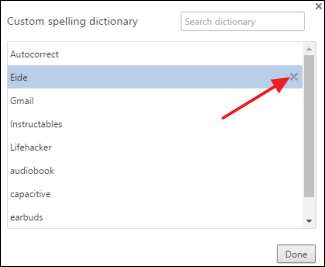
Kun olet poistanut sanat, voit napsauttaa Valmis tai sulkea vain Chrome-välilehden.
Käytä Chromen mukautettua sanakirjaa Chrome-asetussivulla
Vaikka helpoin tapa päästä Chromen mukautettuun sanakirjaan on käyttää suoraa linkkiä, voit käyttää sitä myös käyttöliittymässä Asetukset-käyttöliittymän kautta. Miksi vaivautua? Ehkä haluat vain tietää missä asiat ovat. Tarjolla on myös joitain ylimääräisiä kielityökaluja.
Napsauta Chromessa Mukauta-painiketta ja valitse sitten Asetukset.
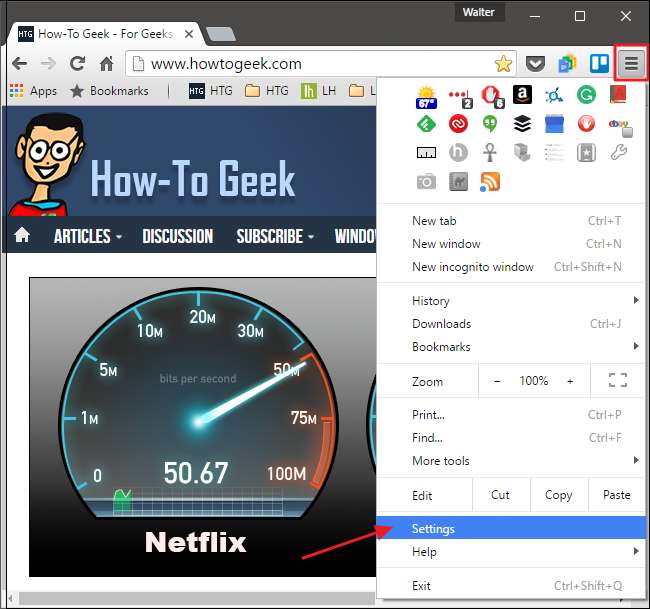
Selaa Asetukset-ikkunassa alareunaan ja napsauta "Näytä lisäasetukset" laajentaaksesi asetusvaihtoehtoja.
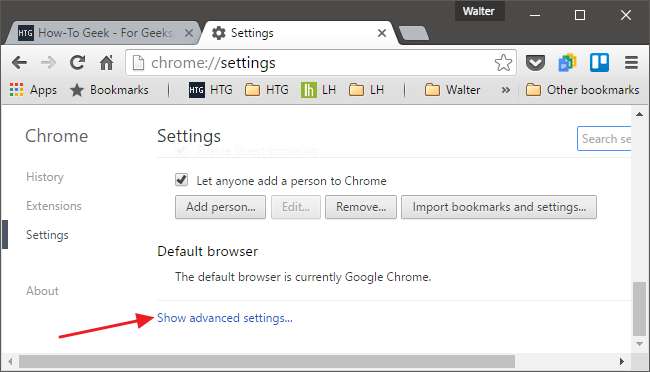
Napsauta lisäasetuksissa "Kieli- ja syöttöasetukset" -painiketta.
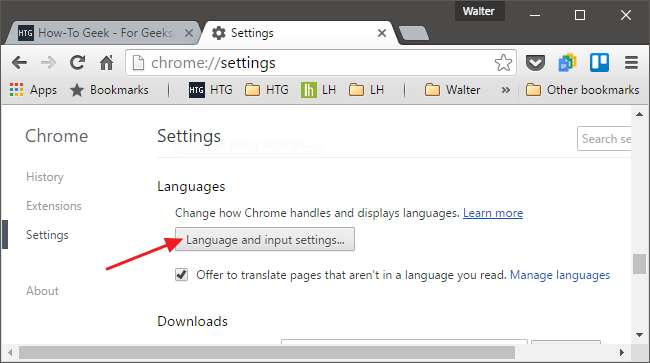
Kielet-sivun avulla voit lisätä uusia kielisanakirjoja, jotka sisällytetään oikeinkirjoituksen tarkistukseen, siltä varalta, että työskentelet useilla kielillä. Napsauta ikkunan alaosassa Mukautettu oikeinkirjoitussanakirja -linkkiä.

Ja löydät itsesi samasta mukautetusta sanakirjaikkunasta, johon pääset käsittelemällä suoraa osoitetta, josta puhuimme aiemmin.







